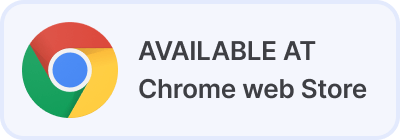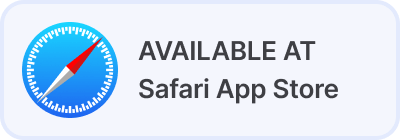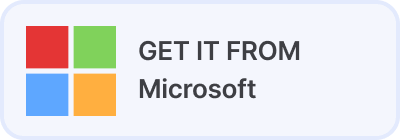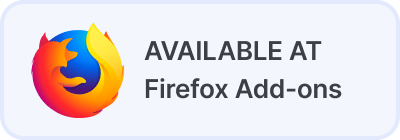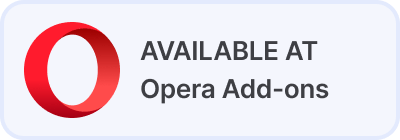مترجم للمتصفح
مترجم المتصفح هو ملحق أو تطبيق يتكامل مع متصفح الويب ويسمح للمستخدمين بترجمة النصوص وصفحات الويب بالكامل تلقائيًا مباشرة داخل المتصفح
الترجمة إلى أكثر من 100 لغة
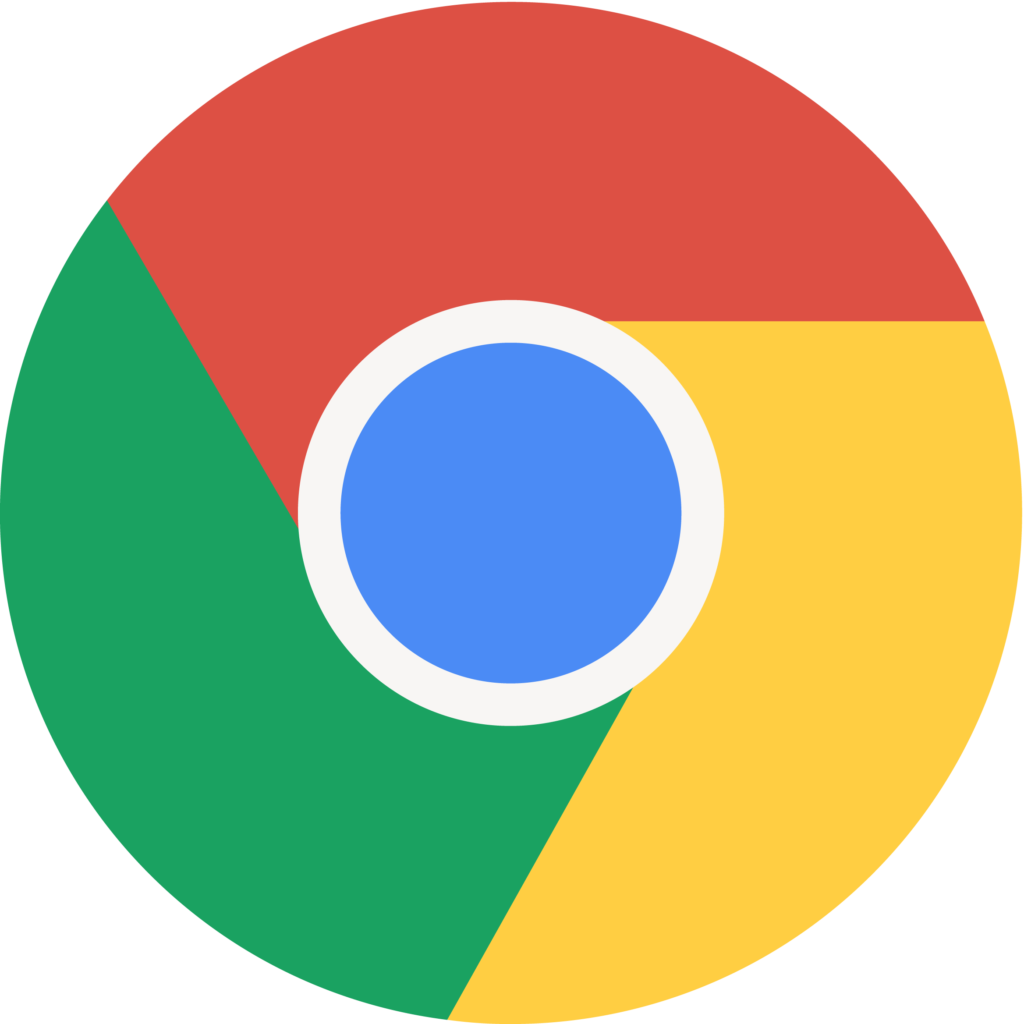
ملحق Lingvanex Translator لمتصفح Chrome
اتبع الخطوات التالية لإدارة ملحق Lingvanex Translator لمتصفح Chrome بسهولة:
- قم بتنزيل ملحق المتصفح المجاني "مترجم وقاموس Lingvanex" من متجر Chrome الإلكتروني بالنقر فوق "تثبيت".
- بمجرد تثبيت الامتداد، سيظهر رمز جديد في الزاوية اليمنى العليا من متصفح Chrome الخاص بك.
- ما عليك سوى تحديد النص الذي تريد ترجمته والنقر على أيقونة Lingvanex. سيظهر النص المترجم في الشريط الجانبي.
- يمكنك الاستماع إلى النص المترجم بالضغط على أيقونة التعليق الصوتي.
- يمكنك أيضًا النقر بزر الماوس الأيمن على أي نص، واختيار Lingvanex Translator and Dictionary في القائمة المنبثقة والحصول على ترجمة صفحة الويب بالكامل.
يمكنك تثبيت ملحق Lingvanex Translator على شريط أدوات Chrome الخاص بك من خلال النقر على أيقونة الملحقات. وهو على شكل قطعة أحجية صغيرة تقع على شريط أدوات المتصفح. احصل على التفاصيل.
إضافة Lingvanex لمتصفح Microsoft Edge
- قم بتنزيل 'ملحق مترجم وقاموس Lingvanex' من إضافات Microsoft Edge بالنقر فوق الزر 'الحصول على'.
- بمجرد تثبيت الامتداد، سيظهر رمز جديد في الزاوية اليمنى العليا من متصفح Edge الخاص بك.
- ما عليك سوى تحديد النص الذي تريد ترجمته والنقر على أيقونة Lingvanex. سيظهر النص المترجم في الشريط الجانبي.
- لترجمة صفحة ويب بأكملها، ما عليك سوى النقر بزر الماوس الأيمن في أي مكان على الصفحة واختيار "ترجمة الصفحة باستخدام Lingvanex".
يمكنك تثبيت ملحق Lingvanex Translator على شريط أدوات Microsoft Edge الخاص بك من خلال النقر فوق أيقونة الملحقات. وهو على شكل قطعة أحجية صغيرة تقع على شريط أدوات المتصفح. احصل على التفاصيل .
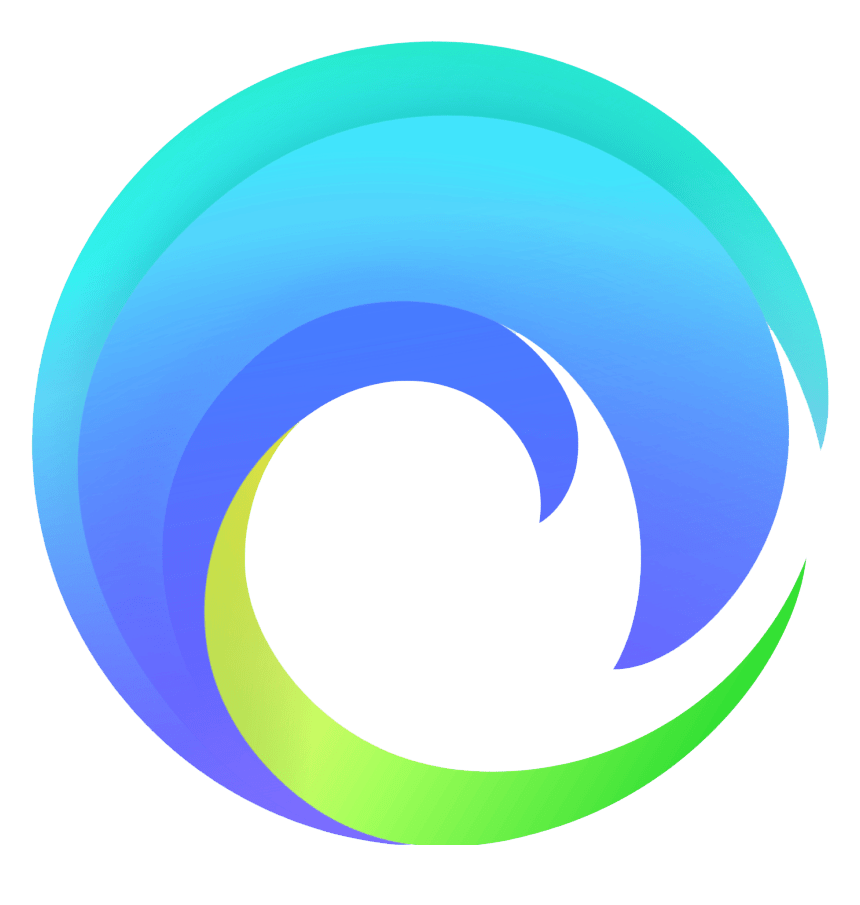

إضافة Lingvanex لمتصفح فايرفوكس
يمكن تنزيل ملحق Lingvanex لمتصفح Firefox مجانًا من "صفحة إضافات Firefox":
- افتح صفحة إضافات Firefox.
- انقر فوق إضافة إلى Firefox.
- ستظهر نافذة منبثقة تحتوي على الأذونات المطلوبة لملحق Firefox.
- اقبل الأذونات الخاصة بالامتداد بالضغط على زر الإضافة.
بمجرد إضافة الامتداد، سيظهر إشعار في الزاوية اليمنى العليا من الشاشة يطلب منك تأكيد الأذونات للامتداد. ما عليك سوى تحديد كلمة أو عبارة، ثم النقر على أيقونة الترجمة بجوارها لترجمتها إلى اللغة المستهدفة.
يمكنك تثبيت ملحق Lingvanex Translator على شريط أدوات Firefox الخاص بك من خلال النقر على أيقونة Extensions. وهو على شكل قطعة أحجية صغيرة تقع على شريط أدوات المتصفح. احصل على التفاصيل .
إضافة الترجمة Lingvanex لمتصفح Opera
- انتقل إلى إضافات Opera لتثبيت 'ملحق Lingvanex Translator and Dictionary'.
- بمجرد تثبيته، فإنه يتكامل بسلاسة مع متصفح Opera.
- قم بترجمة صفحات الويب بالكامل مع الحفاظ على تنسيقها أو الكلمات والعبارات المنفصلة إلى لغتك المفضلة بنقرة واحدة.
يمكنك تثبيت ملحق Lingvanex Translator على شريط أدوات Opera الخاص بك من خلال النقر على أيقونة Extensions. وهو على شكل قطعة أحجية صغيرة تقع على شريط أدوات المتصفح. احصل على التفاصيل .
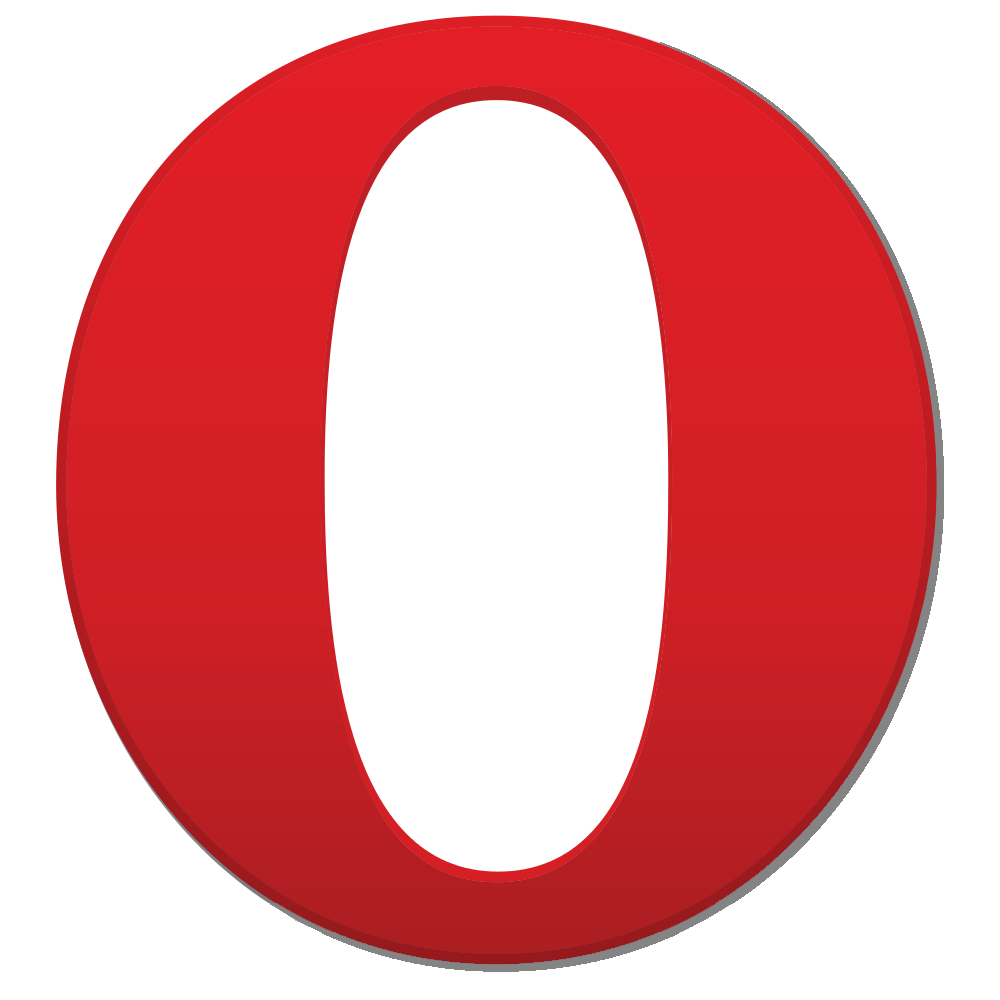
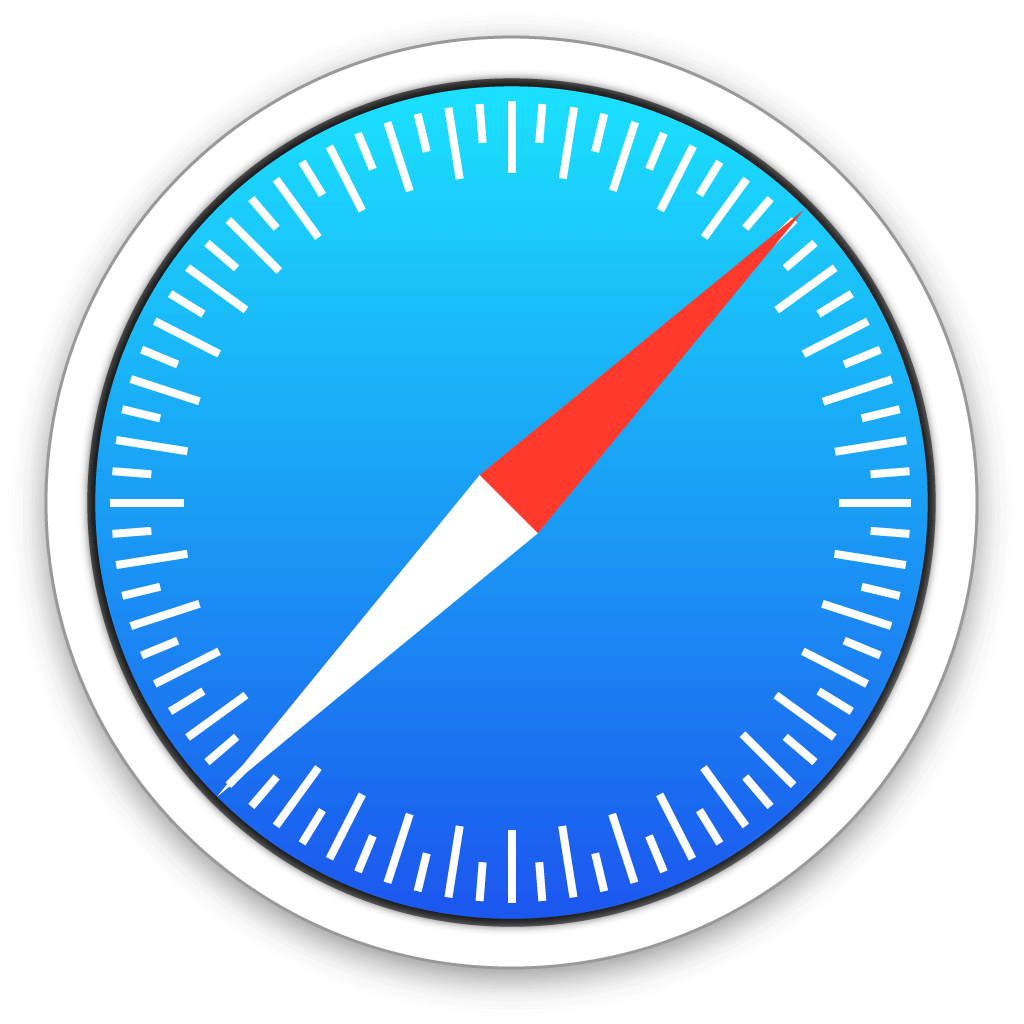
Lingvanex لمتصفح Safari
يعمل بنفس الطريقة التي تعمل بها ملحقات الترجمة الأخرى ولكن مع التكيف مع متصفح الويب Safari. خطوات استخدامه هي:
- افتح متجر Apple على جهازك وقم بتنزيل "مترجم وقاموس الويب Lingvanex" بالنقر فوق "تثبيت".
- بمجرد التثبيت، ستظهر أيقونة ملحق Lingvanex في الجزء العلوي الأيمن من متصفحك.
- انقر على أيقونة ملحق Lingvanex على شريط أدوات Safari لترجمة صفحات الويب بالكامل.
- قم بتمييز النصوص ثم انقر بزر الماوس الأيمن على قائمة السياق لاختيار خيار الترجمة.
يمكنك تثبيت ملحق Lingvanex Web Translator على شريط أدوات Safari الخاص بك من خلال النقر على أيقونة Extensions. وهو على شكل قطعة أحجية صغيرة تقع على شريط أدوات المتصفح. احصل على التفاصيل .
مترجم مجاني لمتصفحات Chrome وSafari وEdge وMozilla وOpera
الأسئلة الشائعة
ما هي المتصفحات التي يدعمها ملحق Lingvanex Translator؟
في حين تركز العديد من الشركات على التكامل مع المتصفحات الأكثر شعبية واستخدامًا على نطاق واسع، بذلت Linvanex جهدًا تنافسيًا لدعم مجموعة أوسع منها - بما في ذلك Google Chrome وMicrosoft Edge وOpera وFirefox وApple Safari.
ما هي اللغات المتوفرة في البرنامج الإضافي Lingvanex Translator؟
توفر إضافة Lingvanex Translator ترجمة سلسة عبر 109 لغة. فهي تتيح لك ترجمة كل شيء مباشرةً في المتصفح المفضل لديك أثناء القراءة أو الكتابة أو الطباعة. يمكنك ترجمة عبارات منفصلة وصفحات الويب بالكامل مع التعليق الصوتي للنص.
كيف يمكنني تخصيص إعدادات ملحق Lingvanex Translator؟
بمجرد تثبيت ملحق Lingvanex Translator، سيكتشف تلقائيًا لغة المصدر للترجمة. لتخصيص الإعدادات، انقر على أيقونة الترس في الزاوية اليمنى العليا من قائمة الشريط الجانبي. من الممكن الاختيار بين 109 لغة مدعومة والحصول على المعنى والنسخ والمرادفات والاستخدام السياقي للكلمات المحددة. استمع إلى النصوص المترجمة بالنقر فوق أيقونة التعليق الصوتي واختر بين صوت ذكر وأنثى. ضع إشارة مرجعية على ترجماتك المفضلة واحتفظ بسجل لسجل ترجماتك.
كيف يمكنني إلغاء تثبيت ملحق Lingvanex Translator؟
- اتبع الخطوات التالية:
- 1. افتح متصفحك وانقر على أيقونة الإضافات (قطعة صغيرة من اللغز تقع على شريط أدوات المتصفح).
- 2. ابحث عن امتداد Lingvanex وانقر على قائمة النقاط الثلاث الموجودة بجواره.
- 3. حدد "إلغاء التثبيت".
- 4. قم بتأكيد الإجراء الخاص بك بالنقر فوق "إزالة" في النافذة المنبثقة.
هل يعمل ملحق Lingvanex Translator في وضع عدم الاتصال بالإنترنت؟
لا يوفر ملحق Lingvanex Translator حتى الآن الترجمة دون اتصال بالإنترنت. ولكن الترجمة دون اتصال بالإنترنت متاحة بسعر ثابت في app for Windows and macOS devices.